使用文本编辑器编写HTML代码,输入基础结构;2. 保存时选择“所有文件”类型并添加.htm或.html扩展名;3. 双击文件用浏览器查看效果;4. 可随时用编辑器修改并刷新查看更新。
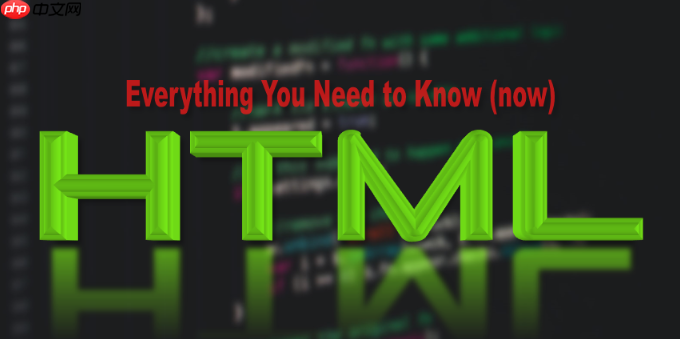
创建HTM文件其实很简单,只要按照几个基本步骤操作即可。HTM文件是网页文件的一种,可以用任何文本编辑器来编写,保存后用浏览器打开就能看到效果。
打开电脑自带的文本编辑工具,比如Windows系统的记事本(Notepad),或者更专业的编辑器如VS Code、Sublime Text等。
在编辑器中输入一段基础的HTML代码,例如:
<html>点击菜单中的“文件”→“另存为”,选择保存位置,比如桌面。
在“文件名”栏输入名称,例如 myweb.htm 或 index.htm,注意一定要加上扩展名 .htm 或 .html。
在“保存类型”下拉菜单中选择“所有文件”,而不是“文本文档(*.txt)”,否则文件会保存为 .txt 格式,无法正常打开为网页。
保存完成后,找到你刚才保存的 .htm 文件,双击它,系统默认会用浏览器打开。
如果页面内容正确显示,说明你的HTM文件创建成功。
如果需要修改内容,右键点击 .htm 文件,选择“打开方式”→“记事本”或其他文本编辑器进行编辑。
修改后保存,再次刷新浏览器即可看到更新后的效果。
基本上就这些。不需要复杂工具,一个简单的文本编辑器就足够开始制作网页了。
以上就是htm文件 如何创建_创建HTM文件的操作步骤的详细内容,更多请关注php中文网其它相关文章!

每个人都需要一台速度更快、更稳定的 PC。随着时间的推移,垃圾文件、旧注册表数据和不必要的后台进程会占用资源并降低性能。幸运的是,许多工具可以让 Windows 保持平稳运行。

Copyright 2014-2025 https://www.php.cn/ All Rights Reserved | php.cn | 湘ICP备2023035733号